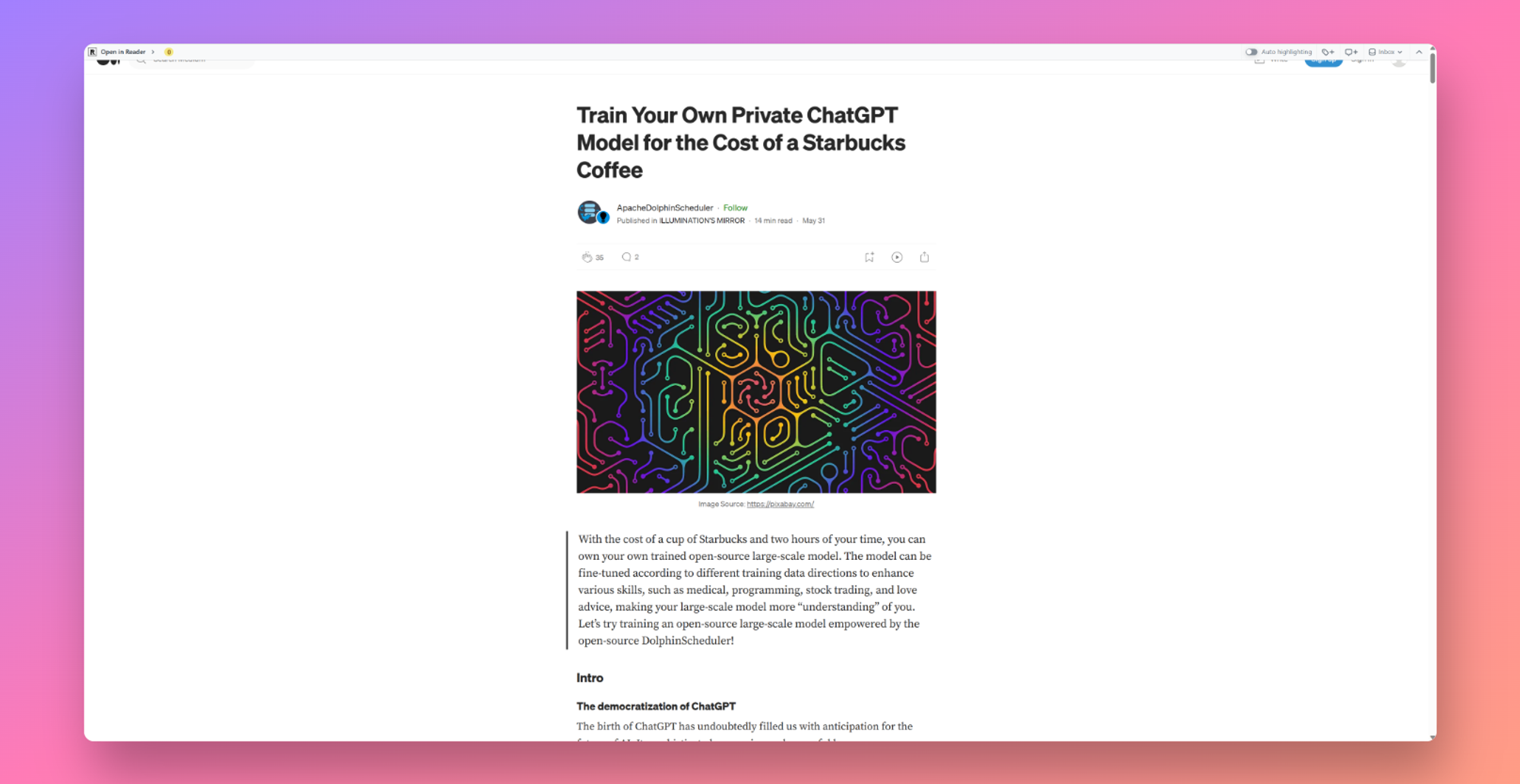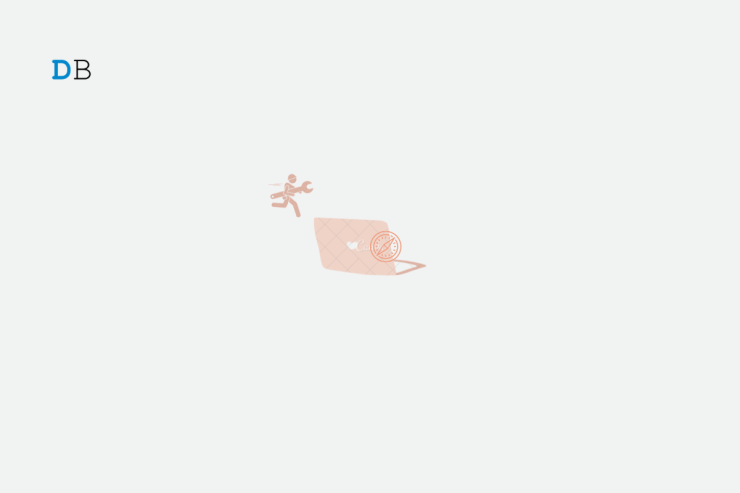
Safari 是 macOS 的默认网络浏览器,并预装。它运行在Apple自己的WebKit引擎上并且速度很快。虽然浏览器不像Chromium那样功能丰富,但如果您是喜欢搜索网络,观看视频或在线编辑内容的普通用户,那么Safari浏览器足够时尚,可以完成工作。
但有时 Safari 浏览器可能无法响应、卡住并且无法在 MacBook 上运行。没有什么可恐慌的,因为这是一个非常普遍的问题,可能发生在任何人身上。如果 Safari 浏览器在 Macbook 上无法正常工作或没有响应,那么以下是一些修复 Safari 在 MacBook 上没有响应的最佳解决方案。此解决方案适用于 Mac M、1 M2 和 Mac Intel 芯片组。
1.强制退出野生动物园
如果Mac上的Safari浏览器卡住或没有响应,最好的解决方案是强制退出该应用程序。这将强制从后台终止应用程序,以便系统可以再次正常运行。
- 打开聚光灯搜索和搜索活动监视器。
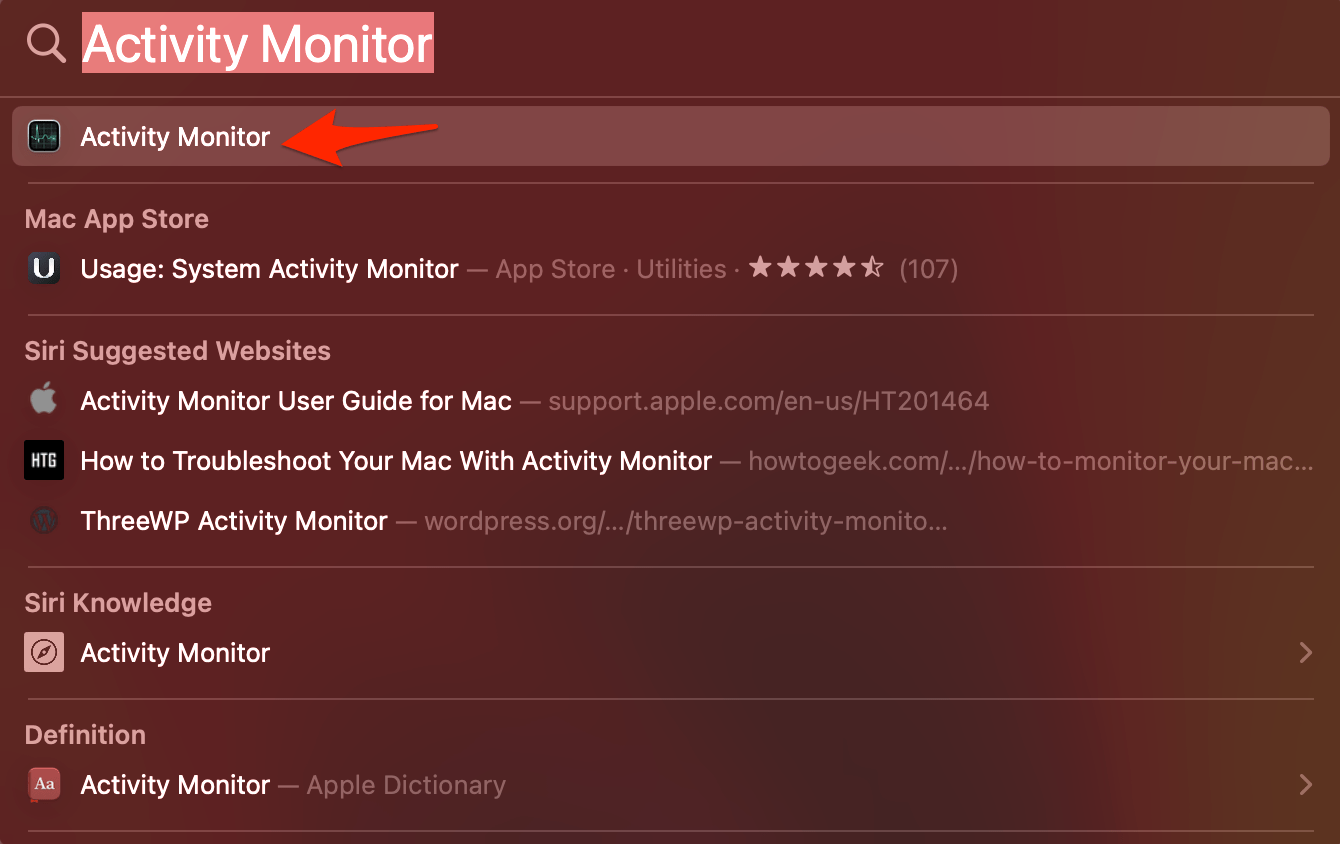
- 打开它,然后在CPU选项卡下,搜索Safari并单击x图标。
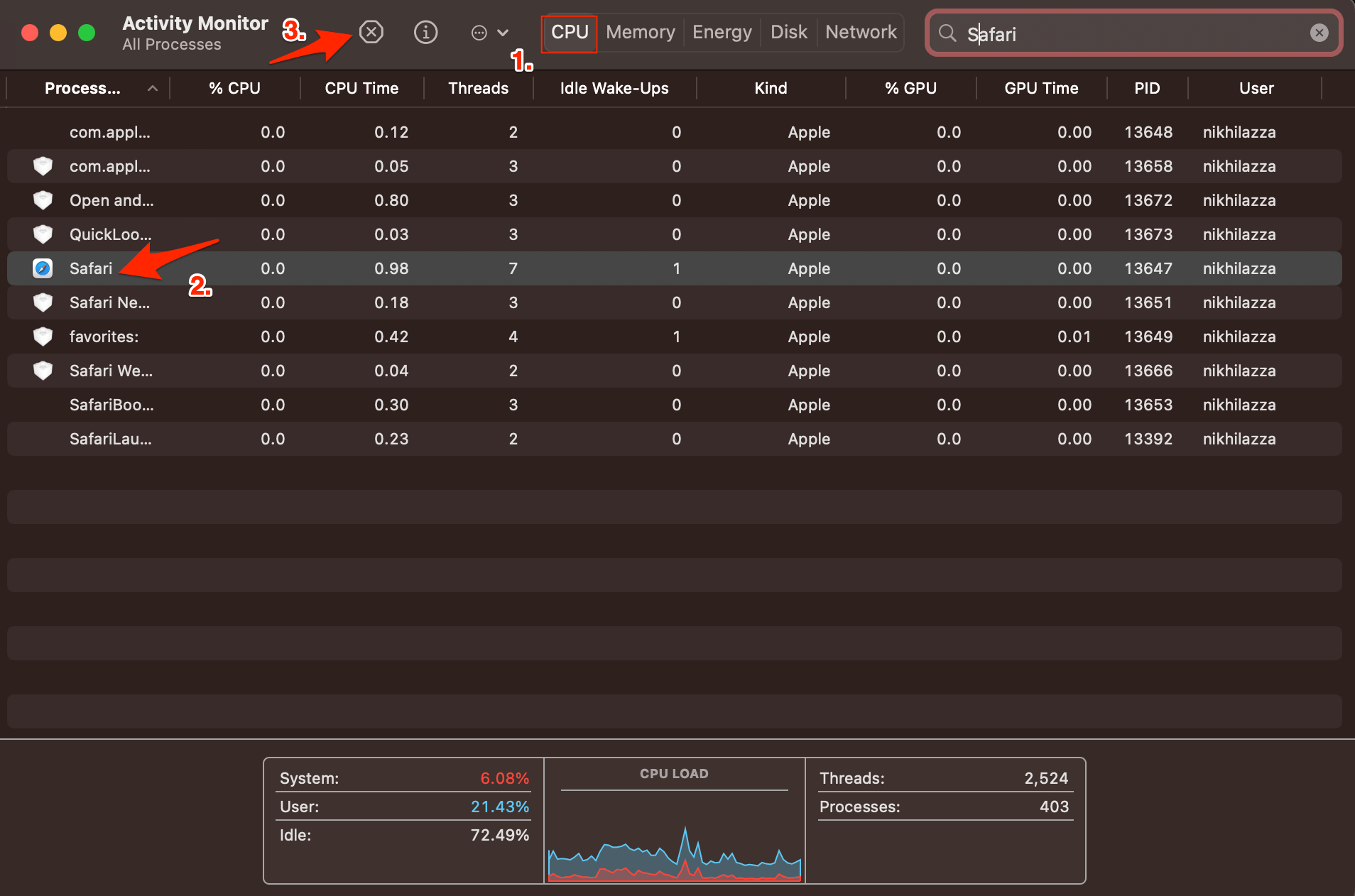
- 现在通过单击强制退出确认强制关闭。
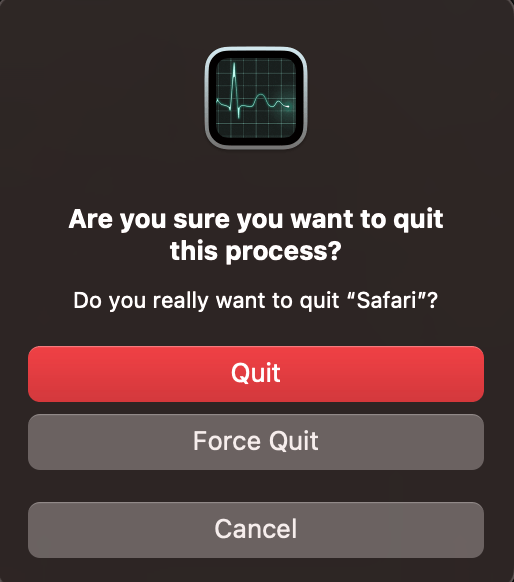
2. 更新 macOS
Safari 更新与 macOS 更新一起发布,没有直接选项来更新 Safari 浏览器。您需要更新Mac浏览器才能更新Safari。Apple 可以快速发布系统范围的更新,以修复 macOS 或相关系统应用程序的问题。您可以在“软件更新”菜单中打开“系统设置”并安装最新的 macOS。
3.清除缓存文件
巨大的缓存堆积可能是导致服务器问题的罪魁祸首。缓存是存储站点数据和其他 Web 信息的数据。它有助于加快页面加载速度并修复浏览器的连接问题。清除缓存可以帮助解决Safari上的服务器问题,
- 打开 Safari 并单击菜单栏中的 Safari,然后单击清除历史记录。
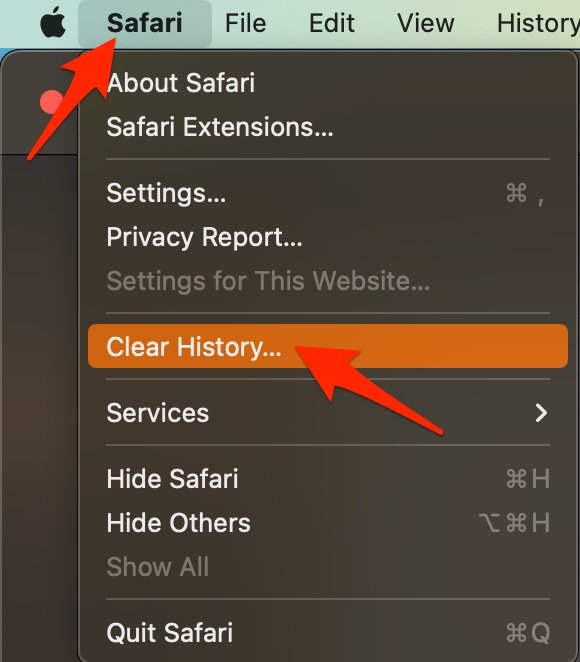
- 选择时间范围并清除历史记录。
- 要清除缓存,请单击设置。
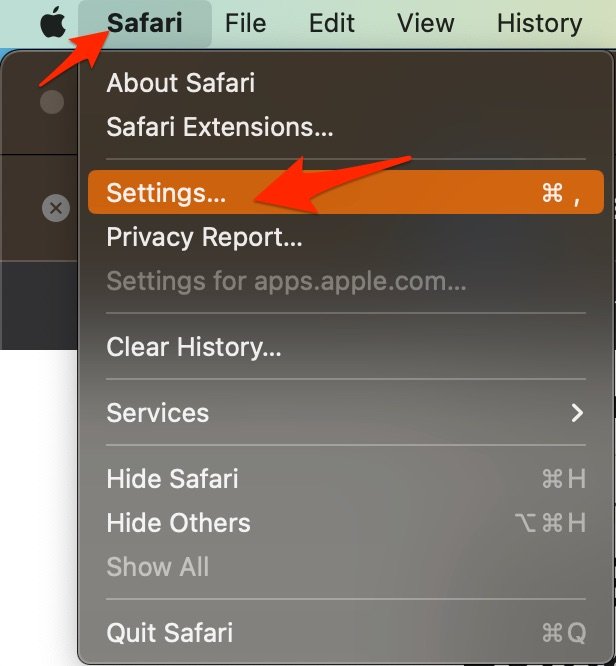
- 在这里点击高级选项卡
- 并在“在菜单栏中显示开发菜单”上打勾
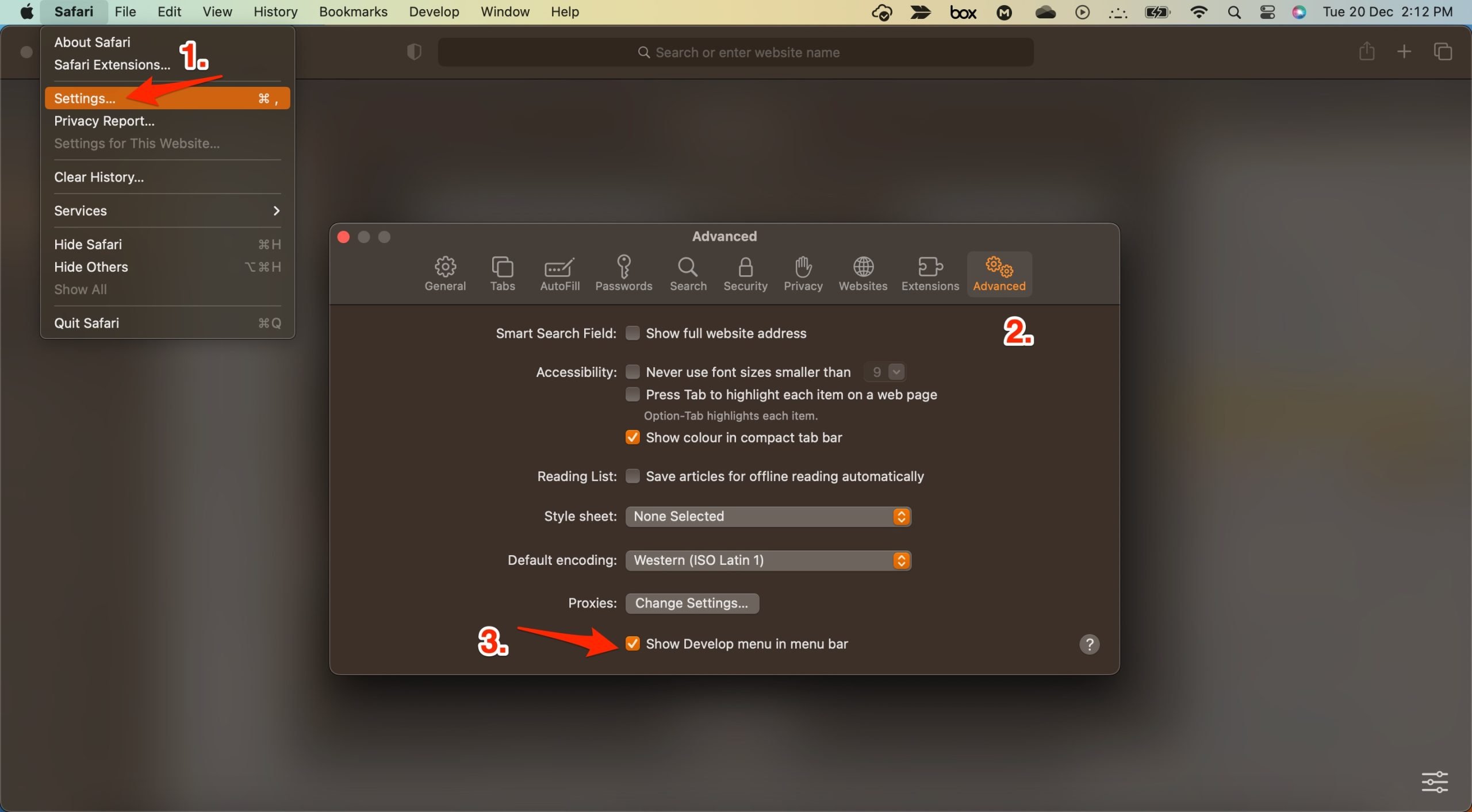
- 现在单击菜单栏中的开发
- 在这里清空缓存并重新启动 Safari 浏览器。
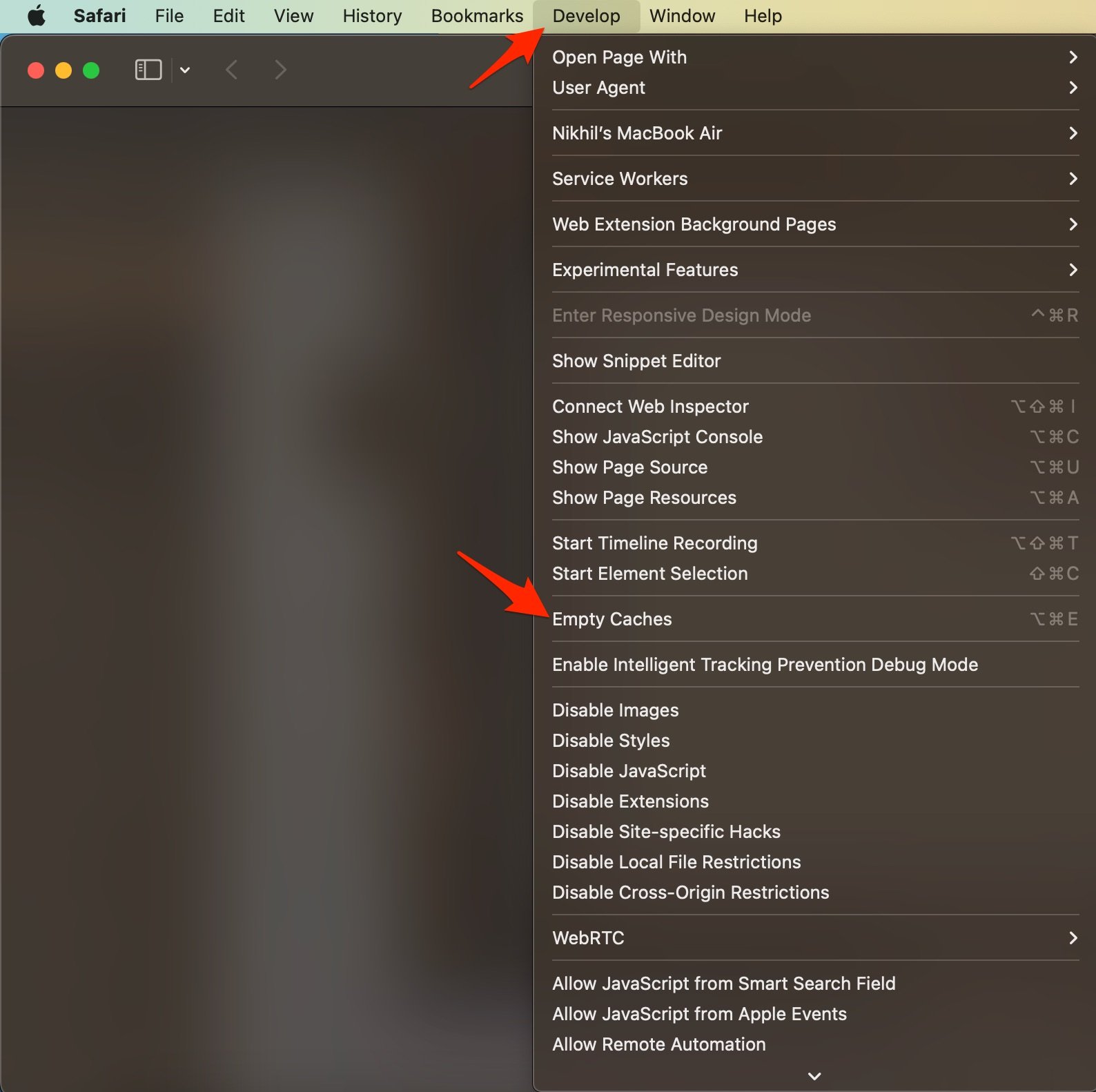
4.重新启动Mac
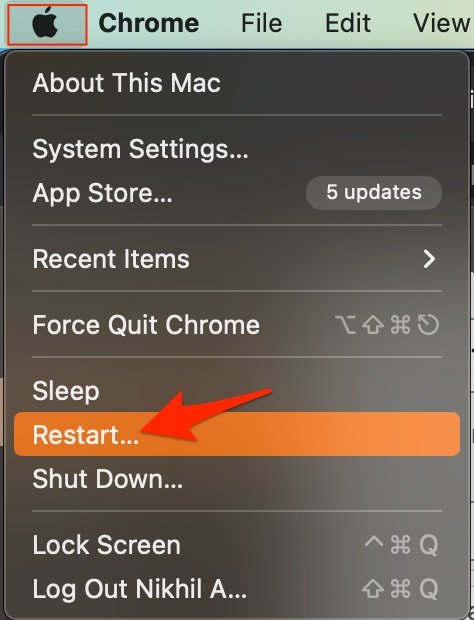
大多数Mac问题的最佳解决方案是重新启动计算机。电脑是一台复杂的机器,有时问题可能出在可能导致应用程序或网络无法正常工作的任何后台进程上。重新启动设备将使您的 PC 重新启动、清理 RAM 并停止其他不需要的进程。
5.删除浏览器扩展
扩展是有助于提高浏览器工作效率的浏览器插件。扩展程序扫描网页以查看是否有任何要执行的操作。虽然扩展是安全的,但有时代码注入或内容阻止扩展可能会导致网站加载问题。最好在Mac上禁用或删除Safari扩展程序,以查看加载项是否是导致问题的原因。
- 打开 Safari 并单击菜单栏中的 Safari
- 现在单击设置。
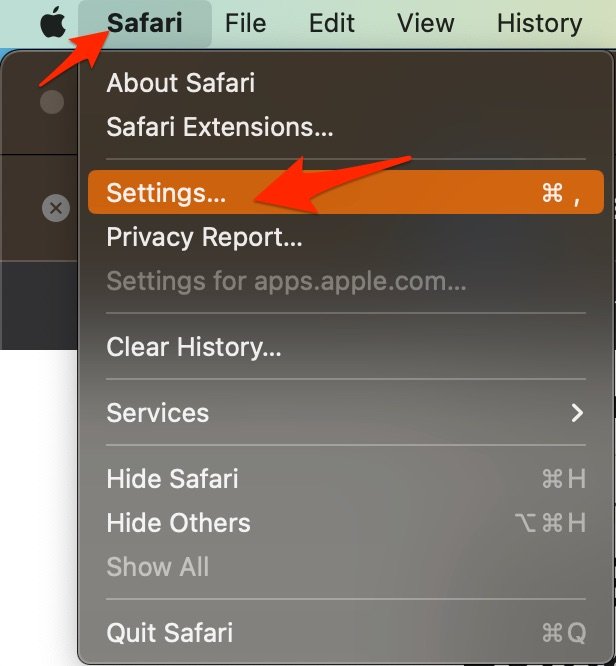
- 在这里单击扩展和卸载扩展。
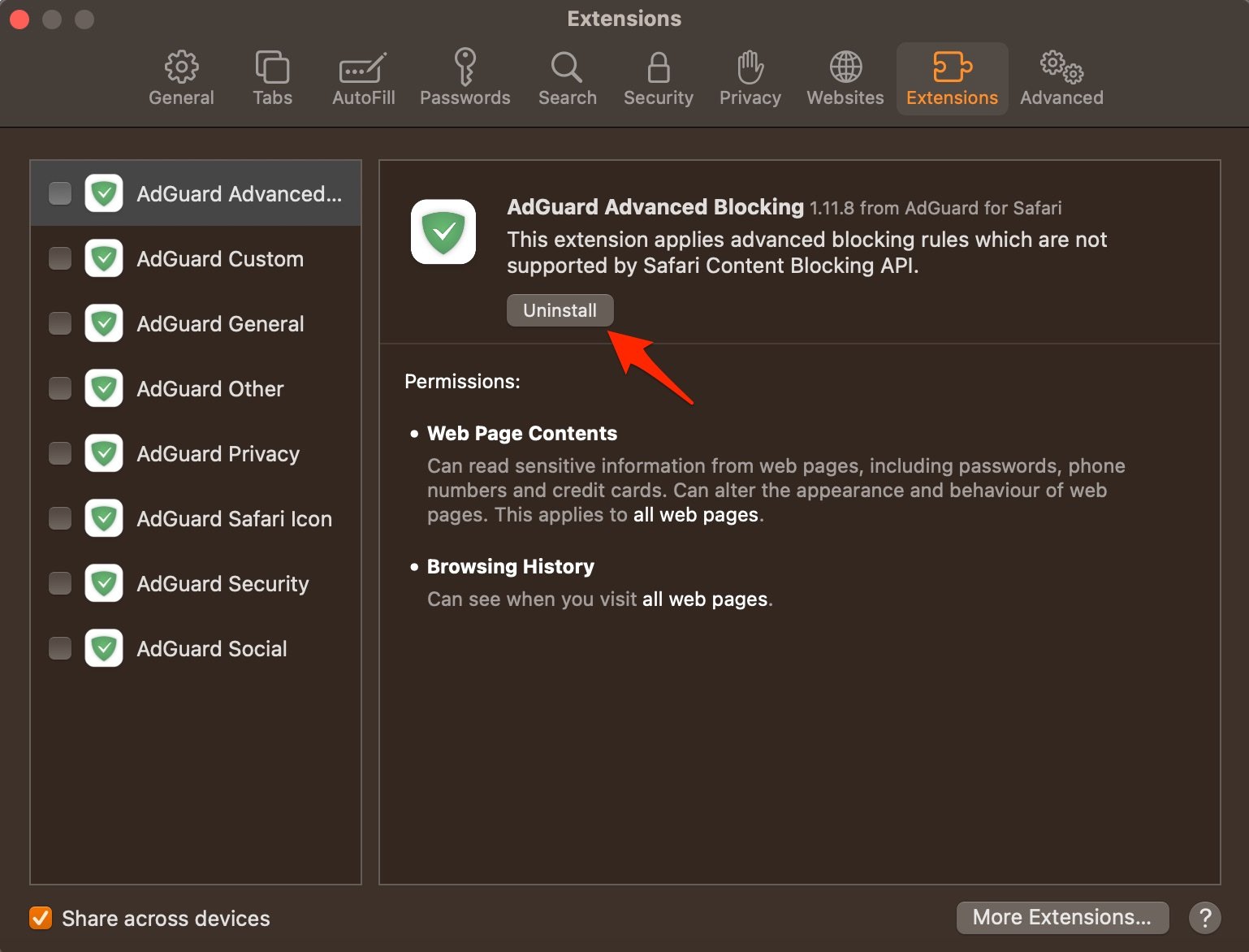
6. 尝试野生动物园替代品
如果您使用的是Mac设备,则始终可以自由选择自己喜欢的任何Web浏览器。目前,互联网上有数百种适用于 mac 的网络浏览器。每个都有自己的优点和缺点。但是,如果您正在寻找Safari的一些替代品,那么我们推荐一些,Chrome,Edge,Brave等。
未经允许不得转载:表盘吧 » 如何修复 Safari 在 MacBook 上没有响应?